w11桌面图标变成白色 win11应用程序显示白图标怎么办
很多用户升级到了Windows 11操作系统,却发现桌面图标变成了白色,应用程序也显示出白色图标的问题,这种情况让很多用户感到困惑和不适应,因为他们习惯了之前的彩色图标。对于这个问题,我们可以尝试一些方法来解决,让桌面和应用程序的图标恢复到正常的状态。接下来我们将介绍一些可能的解决方案,帮助用户解决这个困扰。
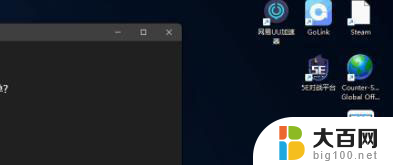
图标变白可能是你之前修改了图标的名称,由于系统的缓存机制。可能当时看不出来,在你重启电脑或清理电脑垃圾的时候图标缓存被删除了,这时原来的图标就不见了。如果是其他原因造成的,也可以试一下这个方法。
也可能这个快捷方式早就被删除了,或者其他原因造成的图标变白。你可以找到这个程序的安装目录(右键-属性-打开文件所在位置),在主程序上点击(右键-属性-发送到桌面快捷方式)即可。
方法一:1、打开白色方块应用的文件位置。
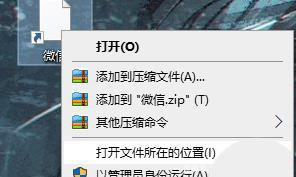
2、将文件的路径复制下来。

3、右键进入应用的属性页面。
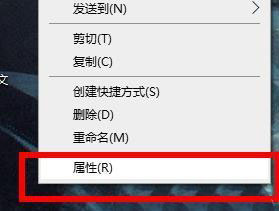
4、点击打开更改图标的页面。
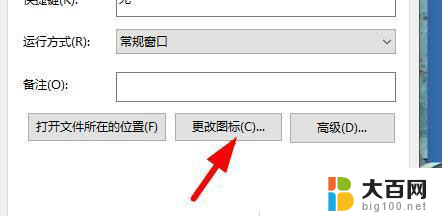
5、将复制的内容粘贴到对应的位置。
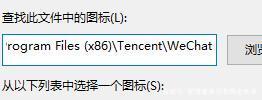
6、加上文件的自身的名称,如图。
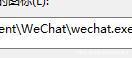
7、点击确定就会出现图标,自由的选择一个,点击确定。
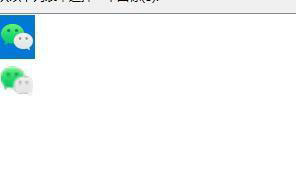
8、在属性页面点击应用即可恢复。
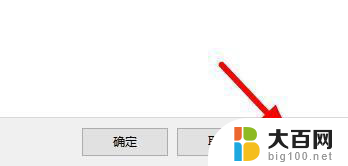
手动找到图标文件,然后复制。然后右键单击桌面上的空白标记,更改图标,并将其更改为您复制的图标文件,这将是可以的,有时如果您重新启动它将是无效的。
windows11开始菜单怎么添加图标或文件夹? 快捷方式创建方法
win11怎么显示回收站? windows11显示桌面回收站图标的技巧
windows11菜单栏怎么隐藏快速搜索图标? win11除快速搜索的技巧
以上就是将w11桌面图标变成白色的全部内容,如果你遇到这种情况,你可以按照上面的操作进行解决,非常简单快速。
w11桌面图标变成白色 win11应用程序显示白图标怎么办相关教程
- 电脑浏览器图标变成白色文件是什么情况 win11应用显示白图标解决办法
- win11桌面部分图标变成白色 Windows11桌面图标显示白色解决方法
- 怎么在win11桌面显示itunes图标 itunes应用程序搜索
- win11下任务栏图标空白 电脑任务栏空白不显示程序图标的解决方法
- 添加应用到桌面 win11如何将应用程序图标固定到桌面
- win11电脑图标桌面显示 win11桌面图标显示设置教程
- win11图标怎么显示出来 win11桌面图标显示教程
- win11显示中图标 win11桌面图标显示设置教程
- win11系统桌面图标怎么调出来 Win11桌面图标显示设置方法
- 软件图标怎么放到桌面 Windows11如何将应用程序图标放在桌面上
- win11文件批给所有权限 Win11共享文件夹操作详解
- 怎么清理win11更新文件 Win11清理Windows更新文件的实用技巧
- win11内核隔离没有了 Win11 24H2版内存隔离功能怎么启用
- win11浏览器不显示部分图片 Win11 24H2升级后图片无法打开怎么办
- win11计算机如何添加常用文件夹 Win11文件夹共享的详细指南
- win11管理应用权限 Win11/10以管理员身份运行程序的方法
win11系统教程推荐
- 1 win11文件批给所有权限 Win11共享文件夹操作详解
- 2 win11管理应用权限 Win11/10以管理员身份运行程序的方法
- 3 win11如何把通知关闭栏取消 win11右下角消息栏关闭步骤
- 4 win11照片应用 一直转圈 Win11 24H2升级后无法打开图片怎么办
- 5 win11最大共享连接数 Win11 24H2版本NAS无法访问怎么办
- 6 win11缩放比例自定义卡一吗 win11怎么设置屏幕缩放比例
- 7 给win11添加动画 win11动画效果设置方法
- 8 win11哪里关闭自动更新 win11如何关闭自动更新
- 9 win11如何更改电脑型号名称 Win11怎么更改电脑型号设置
- 10 win11下面的任务栏的应用怎么移到左边 如何将Win11任务栏移到左侧